
Google حاليًا هي خدمة البريد التي توفر لنا مساحة أكبر لكل من رسائل البريد الإلكتروني الخاصة بنا ولتخزين الملفات في السحابة ، بمساحة 15 جيجا بايت ، وهي مساحة يمكننا توسيعها من خلال المرور عبر الصندوق ، وهو شيء يفعله عدد قليل جدًا من المستخدمين ، منذ 15 جيجا بايت لدينا مساحة أكثر من كافية لاحتياجاتنا الشخصية.
أيضًا بفضل المساحة غير المحدودة للصور ومقاطع الفيديو (بخلاف جودة 4K) ، سيكون لدينا دائمًا نسخة من جميع الصور الموجودة على هاتفنا الذكي في مكان آمن. دون أن تأخذ جزءًا من المساحة الخالية التي يوفرها رجال Google. ولكن إذا اضطررنا إلى استعادة مساحة في Google ، فإننا نعرض لك أدناه عدة خيارات للقيام بذلك بسرعة وسهولة.
تحقق من تفاصيل المساحة المشغولة
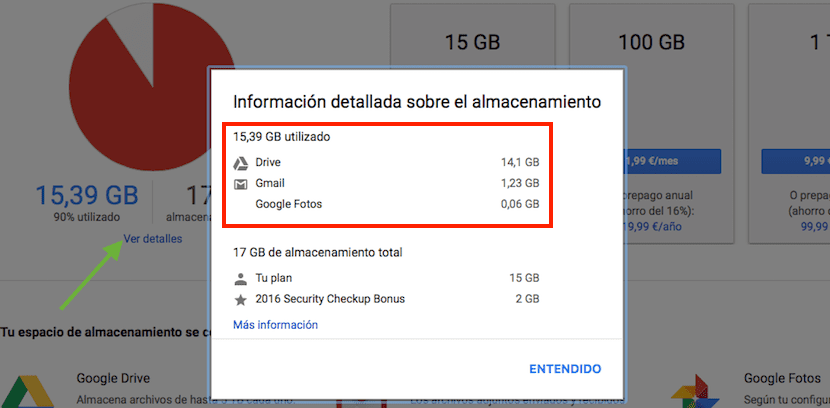
تُستخدم سعة 15 جيجابايت التي تقدمها لنا Google عند فتح الحساب لتخزين رسائل البريد الإلكتروني والملفات في السحابة والصور التي نلتقطها بأجهزتنا ، دون أن يكون لدينا هذا الخيار مفعلًا على هاتفنا الذكي أول شيء يجب علينا فعله لمعرفة أين يجب أن نوجه أهدافنا هو معرفة أي من هذه الخدمات الثلاث يشغل أكبر مساحة. للقيام بذلك يجب أن نذهب إلى نهاية البريد الوارد ، حيث يتم عرض المساحة المشغولة من الإجمالي المعروض علينا أو لدينا عقد مع Google والنقر فوق إدارة.
بعد ذلك ، ستقدم لنا Google رسمًا بيانيًا بالمساحة الخالية والمشغولة لحسابنا جنبًا إلى جنب مع خيار استئجار المزيد من مساحة التخزين. أسفل الرسم البياني مباشرةً حيث تظهر المساحة التي شغلناها وحرنا ، انقر فوق انظر التفاصيل، بحيث يتم عرض مساحة كل خدمة من الخدمات الثلاث التي يمكن أن تشغل مساحة التخزين لدينا مفككة.
قم بإزالة المرفقات التي تشغل مساحة أكبر
بفضل تطبيقات المراسلة ، لم يعد البريد الإلكتروني مستخدمًا ، على الأقل بالقدر نفسه ، لمشاركة الصور أو مقاطع الفيديو. لكن من المحتمل أننا سنضطر في مرحلة ما إلى القيام بذلك ، تمامًا مثل الآخرين. إذا كانت هذه هي الحالة ، فإن أكثر ما ينصح به هو أنه بمجرد استلامنا البريد ، نقوم بتنزيل الصور أو مقاطع الفيديو أو المستندات التي نتلقاها على جهاز الكمبيوتر دعنا ننتقل إلى حذف البريد.
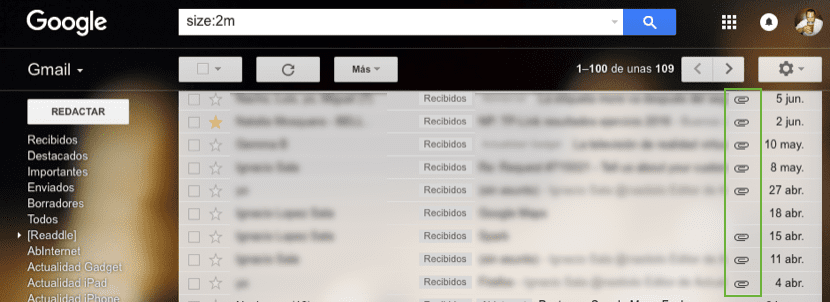
ولكن إذا فات الأوان وكان حساب البريد الإلكتروني الخاص بنا مليئًا بهذه الأنواع من رسائل البريد الإلكتروني ، فبفضل خيارات البحث في Gmail ، يمكننا تحديد موقع رسائل البريد الإلكتروني التي تشغل معظم المساحة بسرعة. للقيام بذلك ، علينا فقط كتابة السطر التالي من النص في محرك بحث البريد الإلكتروني الحجم: 2 م حيث 2 م يمثل حجم الملفات التي تتجاوز تلك المساحة.
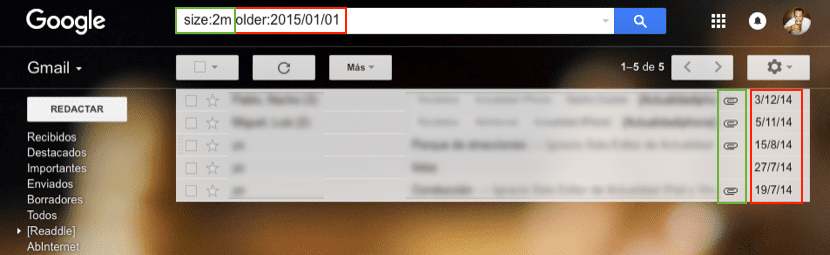
ولكن إذا أردنا أيضًا أن يقتصر البحث على فترة زمنية ، على سبيل المثال ، أقدم من عام مضى ، فيمكننا إضافة في نهاية هذا السطر أقدم: 2015/01/01 حيث 2015/01/01 هو التاريخ الذي سيبدأ منه البحث عن رسائل البريد الإلكتروني التي يزيد حجمها عن 2 ميغابايت. لا تنسى تنسيق التاريخ أمريكي: سنة / شهر / يوم.
احذف محتويات مجلد الرسائل الاقتحامية (SPAM)
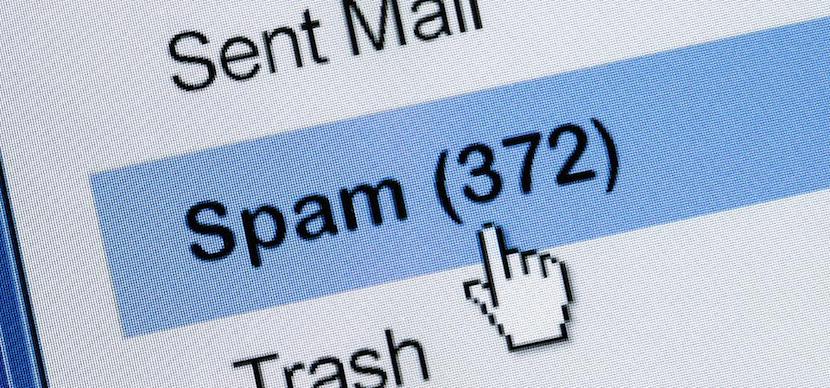
عادة ما يكون لدى كل شخص أكثر من حساب بريد إلكتروني ، كل منها لغرض معين. ولكن إذا استخدمنا حساب بريد إلكتروني واحدًا ، فمن المحتمل أنه موجود في عدد كبير من القوائم البريدية وكل يوم نتلقى عددًا كبيرًا من رسائل البريد الإلكتروني / البريد العشوائي. بمرور الوقت ، وخاصة إذا كنا لا نتذكر عادةً تفريغها ، فيمكنهم الوصول إليها تشغل جزءًا مهمًا من مساحتنا، لذلك ينصح دائمًا بإفراغه بشكل دوري.
وهذا يعني أنه من خلال القيام بذلك بشكل دوري ، يمكننا معرفة ما إذا تم تسلل بريد إلكتروني إلى هذا المجلد والذي لا ينبغي أن ينتهي به الأمر في هذا المجلد. يحذف Gmail تلقائيًا كل 30 يومًا كل المحتوى المخزن في هذا المجلد ، لذلك يُنصح دائمًا بمراجعته كل أسبوع.
احذف محتويات سلة المهملات
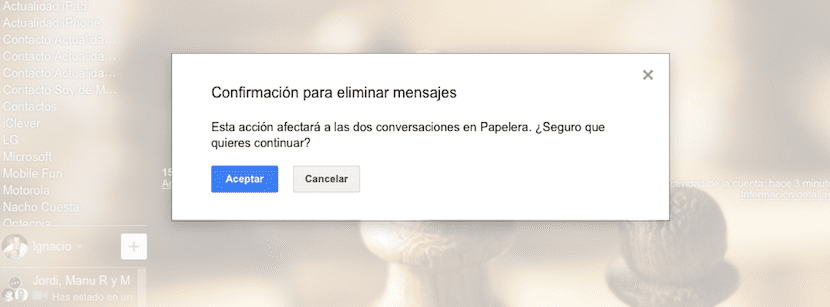
كما يقوم مجلد الرسائل الاقتحامية (SPAM) بحذف جميع رسائل البريد الإلكتروني المستلمة منذ أكثر من 30 يومًايقوم مجلد المهملات بذلك أيضًا ، ولكن إذا كنا نريد دائمًا الحصول على كل المساحة الخالية في جميع الأوقات ، فمن المستحسن بعد تنظيف صندوق الوارد لدينا حذف جميع رسائل البريد الإلكتروني المخزنة في هذا المجلد.
راجع الملفات المخزنة في Google Drive
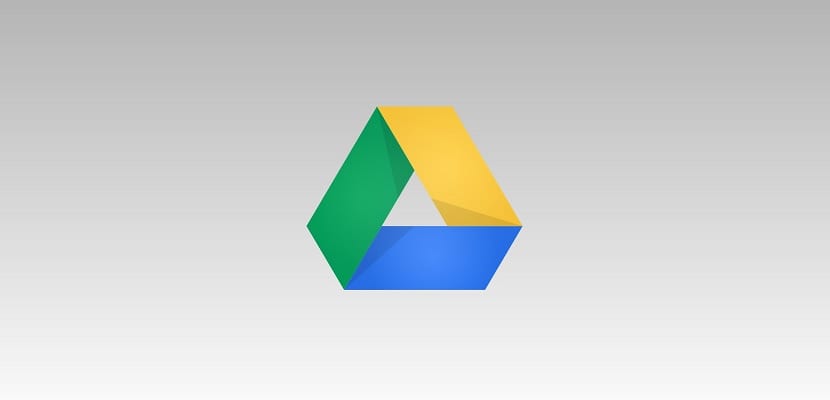
إذا تمت مزامنة جهاز الكمبيوتر الخاص بنا مع Google Drive ، فمن المحتمل أنه بمرور الوقت ، تم وضع بعض الملفات المؤقتة في مجلدنا المحلي وتشغل مساحة دون علمنا. للتحقق ، علينا فقط التحقق إذا كانت المساحة الموجودة في المجلدات على جهاز الكمبيوتر الخاص بنا تشغل نفس المساحة التي يظهرها حساب Google Drive الخاص بنا.
إذا لم يكن الأمر كذلك ، فإن أفضل ما يمكننا فعله هو حذف كل المحتوى من Google Drive، احذف التطبيق وأعد تثبيته بحيث تتم مزامنة جميع الملفات بشكل صحيح مع المساحة المقابلة لها مرة أخرى ، مما يلغي تمامًا الملفات المخفية أو المؤقتة التي تشغل مساحة على حسابنا.
استخدم عميل بريد إلكتروني
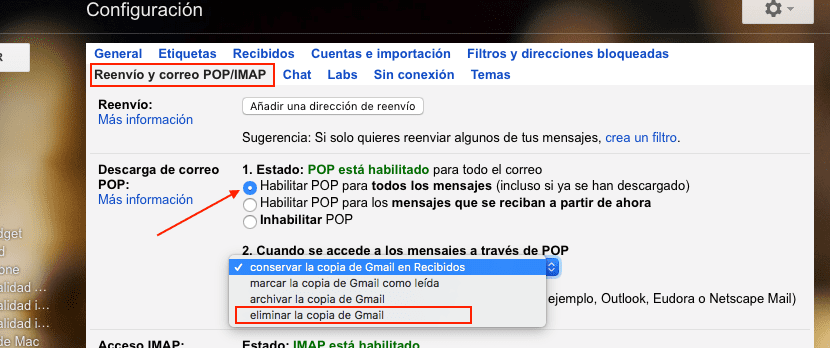
تعمل خدمة Gmail بطريقة سريعة وسلسة للغاية مما يسمح لنا بنسيان عملاء البريد الإلكتروني. ولكن إذا تلقينا عادةً عددًا كبيرًا من رسائل البريد الإلكتروني ، مع العديد من المرفقات ، فمن المرجح أن أفضل خيار للاحتفاظ بمساحة خالية في حسابنا هو استخدام حساب بريد إلكتروني وتعديل تشغيل Gmail عن طريق تمكين خدمة POP ، وهي خدمة مسؤول عن قم بتنزيل جميع رسائل البريد الإلكتروني التي نتلقاها لحذفها لاحقًا بمجرد تنزيلها.
للقيام بذلك ، يجب أن نذهب إلى الجزء الأيمن من الشاشة وننقر على عجلة التروس لوقت لاحق حدد تكوين. بعد ذلك ننتقل إلى إعادة التوجيه وبريد POP / IMAP. ننتقل الآن إلى تنزيل بريد POP ، ونحدد الخيار الأول تمكين بروتوكول POP لجميع الرسائل (حتى إذا تم تنزيلها بالفعل) وفي الخطوة الثانية عند الوصول إلى الرسائل عبر بروتوكول POP انقر فوق القائمة المنسدلة وحدد احذف نسخة Gmail.
حذف رسائل البريد الإلكتروني من الاشتراكات والإخطارات
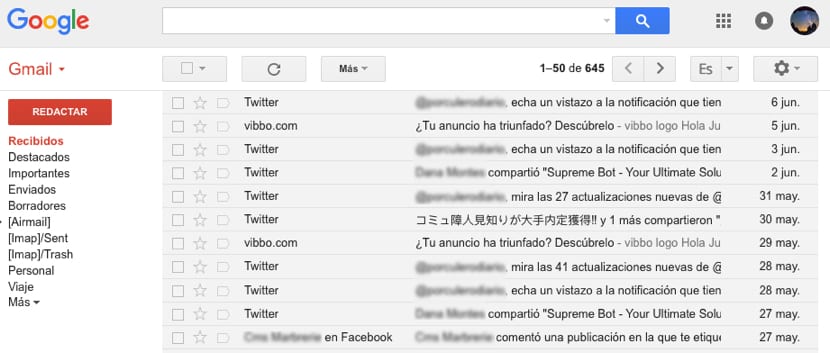
لدى كل من Twitter و Facebook ، مثل الشركات الأخرى ، عادة إرسال بريد إلكتروني إلينا يوميًا ، والذي بمرور الوقت يمكن أن يشغل جزءًا مهمًا من المساحة المتوفرة لدينا في Gmail. إذا لم تقم بحذف المجلدات الأصلية التي يقدمها لنا Gmail عند إنشاء حساب بريد إلكتروني ، فجميعها موجودة في هذا المجلد ، لذلك علينا فقط الانتقال إليها ، نعمانتخبهم جميعا واقض عليهم. بمجرد حذفها ، يجب علينا المرور عبر سلة المهملات وحذفها.
لوقف تلقي هذه الرسائل الإلكترونية السعيدة ، الأمر الذي لا يقتصر فقط على إضاعة الوقت ، في نهاية رسائل البريد الإلكتروني هذه ، هناك رابط يسمح لنا إلغاء الاشتراك لوقف تلقي هذا النوع من البريد الذي لا نقرأه كقاعدة عامة.
احذف رسائل البريد الإلكتروني القديمة
إذا كنا نستخدم نفس حساب البريد الإلكتروني لعدة سنوات ، فمن المحتمل أننا قمنا بتخزين رسائل البريد الإلكتروني من عدة سنوات ، والبريد الإلكتروني الذي ليس له أي معنى في الوقت الحالي للاحتفاظ به في حساب البريد الإلكتروني الخاص بنا. إلى عن على إجراء بحث عن أقدم رسائل البريد الإلكتروني، يجب أن نكتب في مربع البحث أقدم: التاريخ بتنسيق أمريكي ، السنة / الشهر / اليوم ، بحيث يتم عرض جميع رسائل البريد الإلكتروني السابقة للتاريخ الذي أنشأناه.
بمجرد عرض جميع رسائل البريد الإلكتروني الأقدم ، يجب علينا تحديدها جميعًا وحذفها لاحقًا انتقل إلى مجلد المهملات واحذفها تمامًا لعدم ترك أي أثر في حساب Gmail الخاص بنا والحصول على مساحة تخزين قيمة تشغلها رسائل البريد الإلكتروني هذه.